Ако желите да покренете апликацију као услугу у Виндовс ОС-у, наставите да читате овај водич. Као што знате, уобичајени начини за покретање програма при покретању Виндовс-а је постављање програма на Виндовс Стартуп фасциклу, или да покренете програм при покретању помоћу Виндовс регистра, или да покренете апликацију помоћу Задатка Планер. Иако су ове методе ефикасне у већини случајева, у неким случајевима постоји потреба да се апликација покрене при покретању као Виндовс услуга, пре пријављивања корисника или интеракције корисника.
Овај водич садржи упутства корак по корак о томе како да направите Виндовс услугу са било којим програмом у оперативном систему Виндовс 10, 8, 7 и Сервер ОС.
Како покренути било коју апликацију као Виндовс услугу.
Метод 1. Како покренути било коју апликацију као Виндовс услугу помоћу услужног програма 'Рун Ас Сервице'.
Први метод за креирање кориснички дефинисане услуге из било ког програма је коришћење услужног програма „РунАсСервице“.
1.Преузимање тхе РунАсСервице
алат на ваш рачунар.2.Потез или Копирај преузету датотеку РунАсСервице.еке, у основну фасциклу диск јединице Ц:\. *
*Напомена (важно): Можете поставити алатку „РунАсСервице.еке“ на било коју локацију на диску, али водите рачуна да алат остане на истој локацији како би инсталиране услуге наставиле да функционишу.
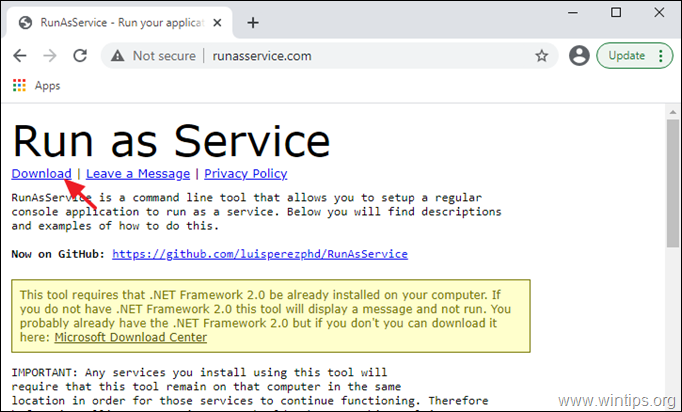
3. Отвори Командни редак као администратор.
4. У командној линији откуцајте: цд\
5. Сада инсталирајте апликацију коју желите као услугу, користећи следећу команду: *
- РунАсСервице инсталирајте "Име услуге" "Показати име""ПатхТоЕкецутабле"
напомене:
1. У горњој команди заменити тхе вредности ин црвена слова као што следи:
Име: Унесите име за услугу коју желите да креирате. Можете користити Име услуге да бисте ручно покренули или зауставили услугу у будућности давањем команди "нет старт" или "нет стоп".
Показати име: Ако желите, унесите друго име за листу Виндовс услуга. Овако ће име услуге бити приказано на листи услуга. Ако није наведен „Дисплаи Наме“, тада ће приказано име бити исто као „СервицеНаме“ услуге коју креирате.
ПатхТоЕкецутабле: Откуцајте пуну путању апликације коју желите да покренете као Виндовс услугу.
На пример: Да бисте инсталирали апликацију „Нотепад.еке“ као Виндовс услугу под називом „Бележница“, дајте следећу команду:
- РунАсСервице инсталирајте „Бележницу“ „Ц:\Виндовс\Систем32\нотепад.еке“
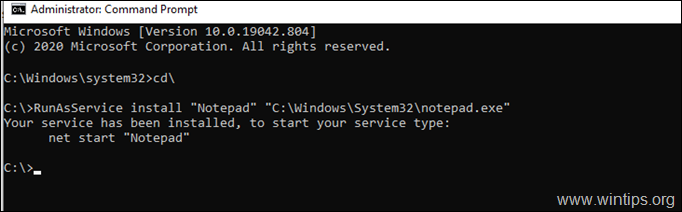
2. Ако након извршења горње команде добијете поруку „Апликацији је потребна функција .Нет Фрамеворк 2.0 да би радила“, кликните на Преузмите и инсталирајте ову функцију, или преузмите .Нет Фрамеворк 2.0 са Мицрософт центар за преузимање.
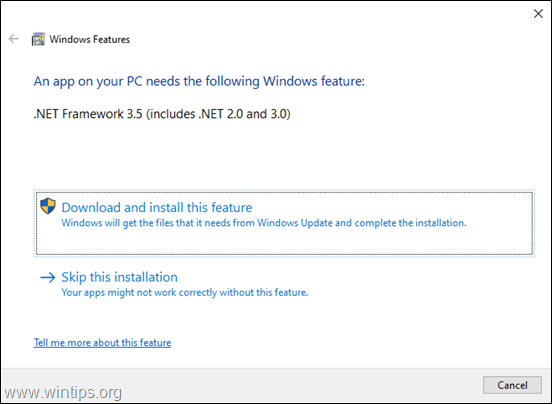
6. Након извршења команде, нова Виндовс услуга ће се појавити на листи услуга, са именом које сте навели у команди „РунАсСервице“. Да бисте покренули новокреирану услугу при покретању:
а. Десни клик на сервису и изаберите Својства.
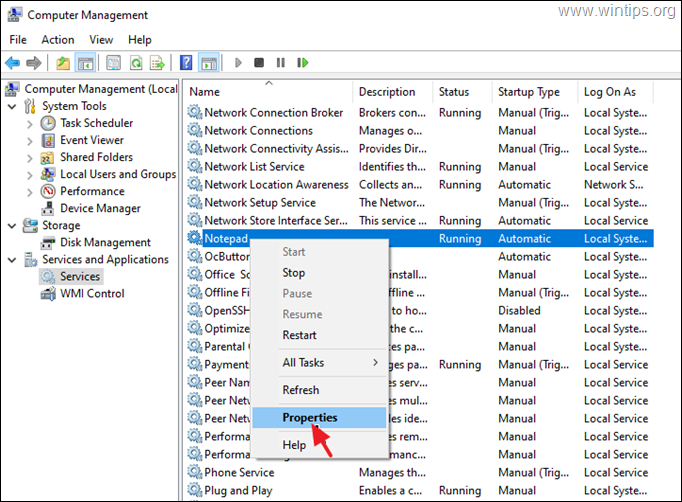
б. Уверите се да је Тип покретања је подешен на Аутоматски.
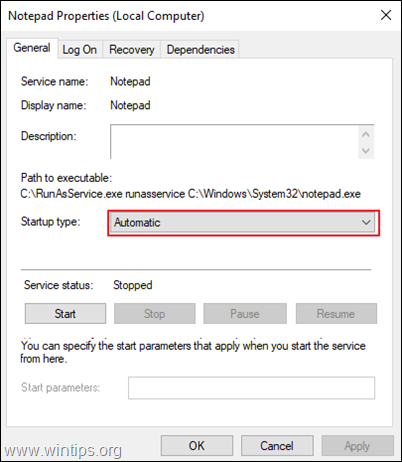
ц. Поново покренути ваш рачунар, да бисте тестирали услугу. *
* Напомене:
1. Услугу можете да покренете или зауставите у било ком тренутку тако што ћете покренути команде „нет старт“ или „нет стоп“ у командној линији (Админ).
2. Ако желите да деинсталирате инсталирану услугу у будућности:
а. Зауставите услугу покретањем ове команде Администраторска командна линија:
- нето стоп "Име услуге"
на пример. нет стоп "Бележница"
б. Деинсталирајте услугу давањем ове команде:
- РунАсСервице деинсталирај "Име услуге"
на пример. РунАсСервице деинсталирај „Бележницу“
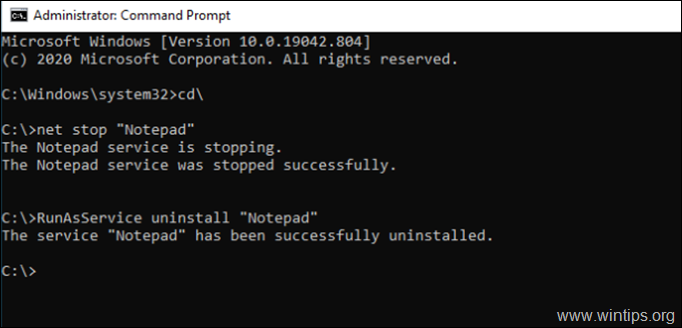
Метод 2. Како покренути било који програм као услугу користећи НССМ.
Други метод за покретање било које апликације као услуге у Виндовс-у је коришћење Менаџер услуга без сисања оруђе.
1. Преузимање НССМ.
2. Извуците преузету ЗИП датотеку.
3.Преименуј екстраховани директоријум (нпр. "нссм-2.24"), у НССМ.
4. Копирај тхе НССМ фасциклу у корен фолдер диска Ц:\
5. Отвори Командни редак као администратор и идите на НССМ фолдер, уписивањем следећих команди редом (Притисните Ентер након што унесете сваку команду):
- цд\
- цд нссм
6. Сада према вашој верзији Виндовс-а (32 или 64-бит), идите до једне од две садржане потфасцикле, укуцавањем одговарајуће команде (и притисните Ентер).
- Ако поседујете 64-битни Виндовс, откуцајте: цд вин64
- Ако поседујете 32-битни Виндовс, откуцајте: цд вин32
7. Сада откуцајте следећу команду: *
- нссм инсталл
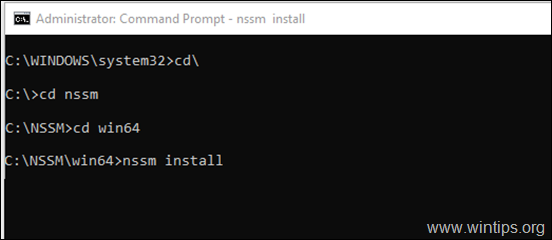
8. У прозору који се отвори:
8а. Следеће притисните дугме са стаблом (3) тачке  до ПАТХ и изаберите извршну датотеку апликације коју желите да покренете као услугу.
до ПАТХ и изаберите извршну датотеку апликације коју желите да покренете као услугу.
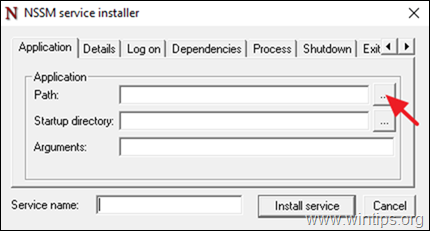
8б. Када завршите, откуцајте а Име за нову услугу и кликните Инсталирајте услугу.
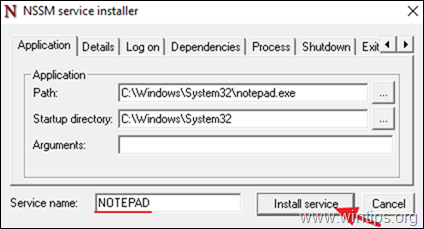
8ц. Кликните ок на поруку „Услуга је успешно инсталирана“ и готови сте! *
* Напомене:
1.Након инсталирања услуге са НССМ инсталатером услуге, нова Виндовс услуга ће се појавити у листе услуга, са именом које сте навели у називу услуге, чиме се може управљати као и било којим другим Виндовсом услуга.
2. Да бисте деинсталирали услугу у будућности:
а. Следите кораке 5 и 6 изнад, а затим откуцајте следећу команду: *
- нссм уклонити Име услуге
* Белешка:Где Име услуге = назив услуге коју сте креирали, користећи услужни програм НССМ.
на пример. нссм уклонити БЕЛЕШКУ у овом примеру.
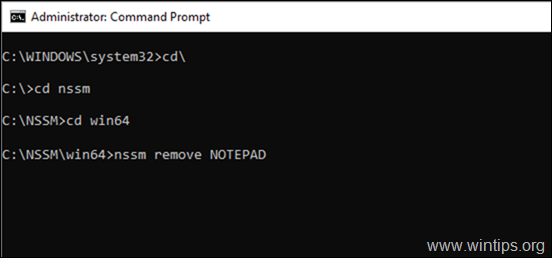
б. Коначно кликните да да бисте уклонили услугу.
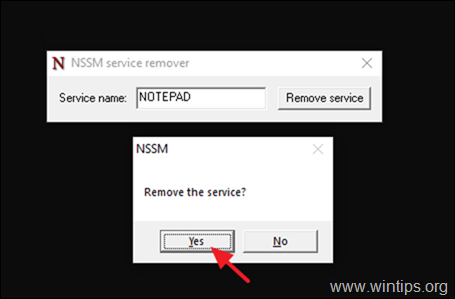
То је то! Јавите ми да ли вам је овај водич помогао тако што ћете оставити коментар о свом искуству. Лајкујте и поделите овај водич да бисте помогли другима.